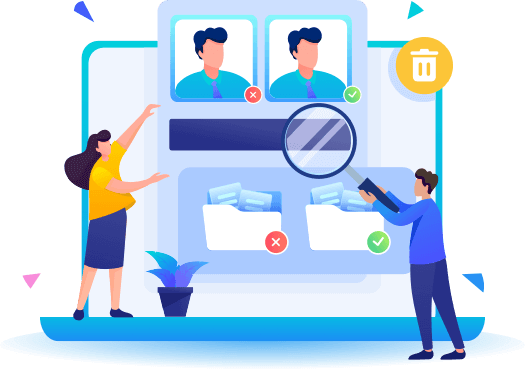개요:
Windows 10 컴퓨터에서 정크 파일을 청소하는 것은 비교적 쉽습니다. 수동으로 또는 타사 소프트웨어 도구를 사용하여 정크 파일을 정리할 수 있습니다. 이 문서에서는 이러한 각 방법을 정크 파일 정리에 적용하는 단계에 대해 설명합니다. 효율적인 파일 정리 소프트웨어인 EaseUS DupFiles Cleaner도 이 기사에서 소개됩니다.
| 실행 가능한 솔루션 | 단계별 문제 해결 |
|---|---|
| 1. 정크 파일이란? | "정크 파일"이라는 용어는 본질적으로 특정 작업을 위해 생성되었지만 컴퓨터에서 파일이 된 파일을 의미합니다... 자세히 보기 |
| 2. 정크 파일을 정리하는 것이 안전한가요? | 예, Windows 10 장치에서 정크 파일을 정리하는 것은 안전합니다. 그러한 파일은 중요하지 않기 때문입니다... 자세히 보기 |
| 3. 정크 파일을 찾고 정리하는 방법 | |
| 4. 장기적으로 PC를 깨끗하게 유지 | 장기적으로 PC를 깨끗하게 유지하면 효율성이 향상되고 공격 가능성이 줄어듭니다... 자세히 보기 |
정크 파일은 필수 프로그램이 대신 사용할 수 있는 컴퓨터의 불필요한 공간을 차지합니다. 정크 파일의 일반적인 문제 중 하나는 컴퓨터 사용자가 파일을 삭제하는 것은 고사하고 식별하지 못할 수도 있다는 것입니다. 컴퓨터에서 정크 파일을 정리하면 공간을 확보하고 시스템 성능을 향상하는 데 도움이 될 수 있습니다.
컴퓨터에서 정크 파일을 삭제하기 전에 먼저 "정크"로 분류된 파일을 알아야 합니다. 이 게시물에서는 Windows 10 컴퓨터의 일반적인 정크 파일 중 일부를 간략하게 설명합니다. 정크 파일을 찾고 정리할 수 있는 빠른 솔루션(타사 소프트웨어 포함)도 제공합니다.
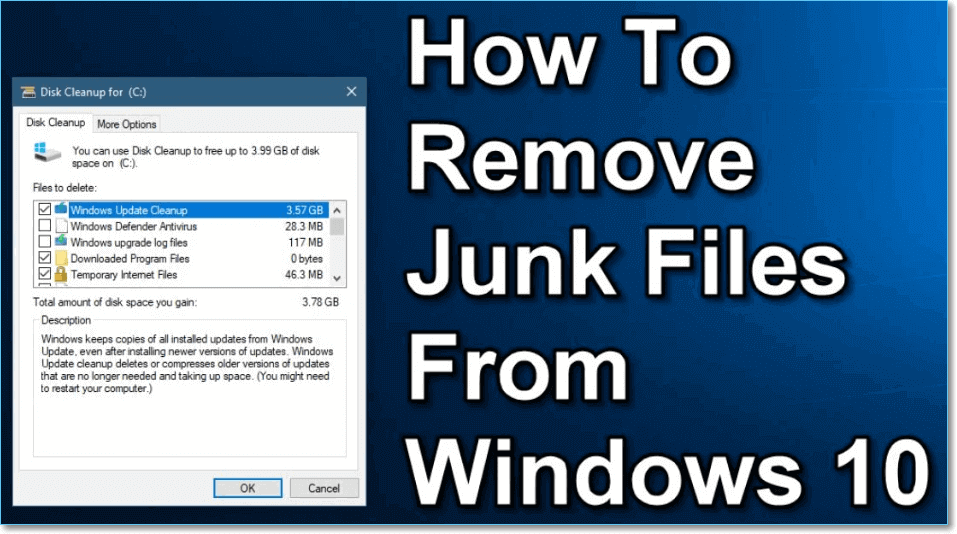
정크로 간주되는 파일
"정크 파일"이라는 용어는 본질적으로 컴퓨터에서 특정 작업을 위해 생성되었지만 시간이 지남에 따라 덜 중요한 파일 을 의미합니다. 대부분의 정크 파일은 인터넷을 검색하거나 문서를 열거나 이미지를 볼 때 나타납니다. 이러한 파일은 현재 프로그램 실행에 거의 도움이 되지 않으므로 원치 않는 것으로 간주됩니다.
정크 파일은 컴퓨터 시스템을 방해하고 프로세스 속도를 저하시킬 수 있습니다. 컴퓨터의 일반적인 정크 파일은 다음과 같습니다.
- 다운로드한 프로그램 파일: 이 파일은 Windows 10 컴퓨터에 새 응용 프로그램을 설치할 때 나타납니다. 이러한 파일은 주어진 응용 프로그램을 시작할 때만 의미가 있지만 나중에는 중요하지 않습니다.
- 임시 인터넷 파일: 브라우저 캐시라고도 하는 이러한 정크 파일은 컴퓨터 브라우저에서 웹 사이트를 탐색할 때 발생합니다. 귀하의 브라우저는 귀하가 이전에 방문한 사이트의 기록을 항상 유지합니다(이는 귀하의 컴퓨터에서 불필요한 공간을 차지함).
- 중복 파일: 때때로 이미지, 비디오, 오디오, 문서 등을 포함할 수 있는 것과 같이 이름, 크기 및 콘텐츠가 같은 파일을 두 번 이상 저장할 수 있습니다. 이러한 파일도 정크 파일로 간주됩니다. 경우에 따라 이름은 다르지만 내용은 동일한 중복 항목 이 있을 수 있습니다.
- 임시 시스템 파일: 이 파일은 특정 Windows 10 응용 프로그램을 실행하는 데 사용되지만 시간이 지남에 따라 점차 쓸모 없게 됩니다.
- 부적절하게 제거된 프로그램: 프로그램 을 제거할 때 관련 데이터를 모두 제거하지 못할 수 있습니다. 남겨지면 쓰레기로 간주됩니다.
- 썸네일: 이미지 미리보기입니다. 또한 시간이 지남에 따라 불필요해집니다.
- 휴지통 파일: 삭제된 파일의 복사본은 휴지통에 남아 있습니다. 이러한 파일은 시간이 지남에 따라 누적되어 정크 파일이 됩니다.
정크 파일을 정리하는 것이 안전합니까?
예, 이러한 파일은 거의 중요하지 않기 때문에 Windows 10 장치에서 정크 파일을 정리하는 것이 안전합니다. 컴퓨터에서 삭제해도 현재 프로그램 실행에는 영향을 미치지 않습니다. 또한 컴퓨터의 중요한 데이터는 정크 파일과 연결되지 않았기 때문에 변조되지 않은 상태로 유지됩니다.
그러나 나중에 마음이 바뀌면 삭제된 정크 파일을 복구할 수 있습니다. 따라서 삭제해도 크게 걱정할 필요는 없습니다!
Windows 10에서 중복 파일을 찾아 제거하는 방법
Windows 10 사용자는 저장 공간이 부족한 하드 드라이브 또는 시간이 지남에 따라 누적된 블로트웨어 및 사용량으로 인해 저장 공간 부족에 시달립니다.
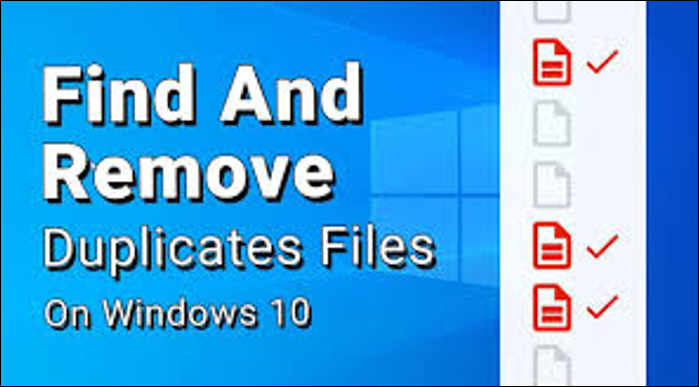
정크 파일을 찾고 정리하는 방법
많은 사람들이 자신의 컴퓨터에서 중복 파일을 찾아 삭제하는 일에 정신이 팔려 있지만 저희가 도와드리므로 그럴 필요가 없습니다. Windows 10 장치에서 정크 파일을 수동으로 정리하고 중복 파일 찾기 를 사용할 수 있습니다. 이러한 각 방법에 대해 곧 설명하겠습니다.
방법 1. 수동으로 정크 파일 정리
수동 정크 파일 정리를 사용하면 컴퓨터에서 물리적으로 정크 파일을 식별하고 삭제해야 합니다. 매우 복잡하지만 이 방법은 Windows 10 PC에서 모든 유형의 정크 파일을 추적하는 데 여전히 효율적입니다. 디스크 정리 및 Windows 저장소 설정을 사용하여 컴퓨터에서 정크 파일을 수동으로 삭제할 수 있습니다.
아래에서 각 수동 방법에 대해 설명합니다.
1. 디스크 정리 사용
임시 파일 외에도 Windows 시스템은 오프라인 웹 페이지 캐시 및 시스템 업그레이드 로그 파일과 같은 다른 형태의 정크 파일을 생성합니다. 이러한 파일을 제거하려면 "디스크 정리"라는 내장 도구를 사용해야 합니다. Windows 10 컴퓨터에서 정크 파일을 정리할 때 디스크 정리를 시작하려면 다음 단계를 적용해야 합니다.
1단계. "Windows 키 + S"를 누르고 검색 표시줄에 "디스크 정리"를 입력합니다.
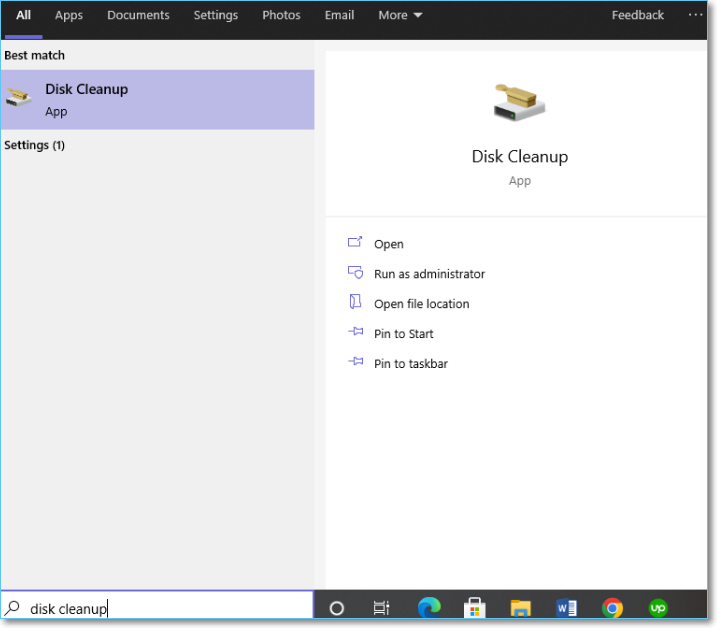
2단계. "드라이브 선택" 옵션이 나타나면 드라이브(C)를 선택하고 "확인"을 클릭합니다. OS의 모든 정크 파일은 기본적으로 (C) 드라이브에 생성되고 상주합니다.
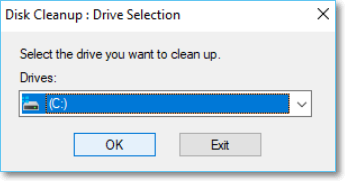
Step 3. 다음 창에 제공된 목록에서 삭제할 파일을 확인합니다. 예를 들어 "다운로드된 프로그램 파일", "임시 인터넷 파일", "배달 최적화 파일", "임시 파일" 및 "썸네일"을 확인할 수 있습니다.
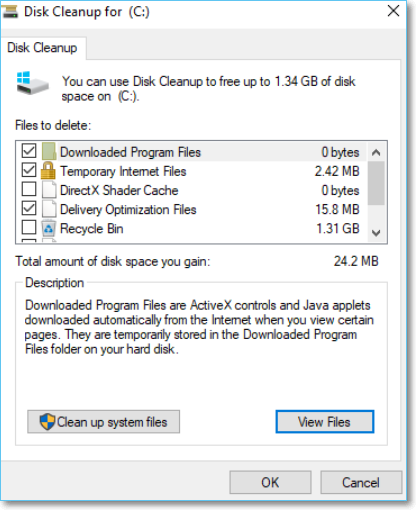
4단계. 다음으로 "확인"을 클릭합니다. 컴퓨터에서 이러한 정크 파일을 삭제합니다.
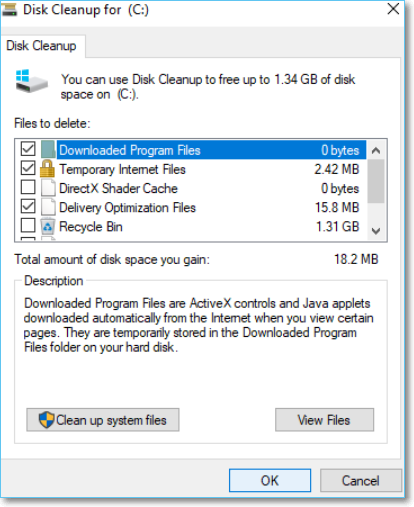
2. Windows 저장소 설정 사용
Windows OS는 컴퓨터의 모든 정크 파일을 추적하고 원할 때마다 간단하게 삭제할 수 있습니다. 여기에는 개인 파일과 불필요한 시스템 파일이 포함될 수 있습니다. Windows 저장소 설정을 사용하여 정크 파일을 정리하려면 다음 단계를 적용할 수 있습니다.
1단계. "Windows 키 + S"를 눌러 검색 표시줄을 엽니다. "저장소"를 입력하고 표시된 결과에서 "저장소 설정"을 클릭합니다.
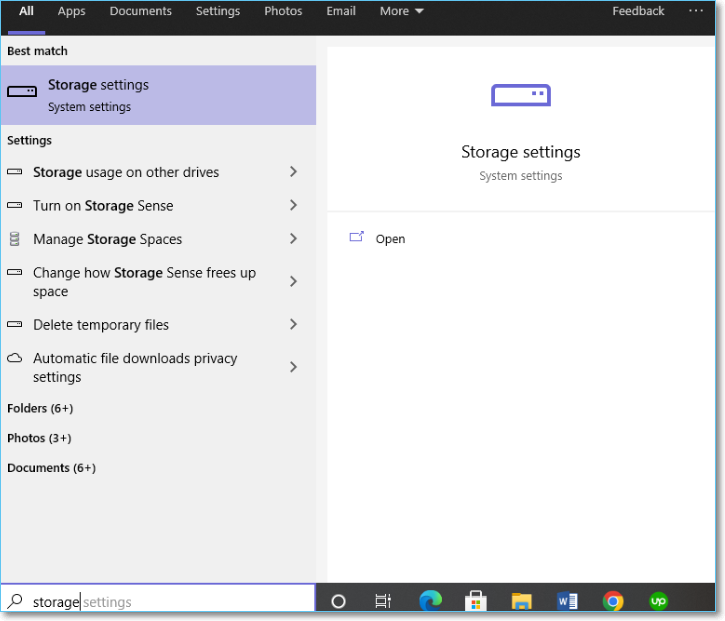
2단계. (C) 드라이브에 있는 파일의 저장 정보가 로드되면 "임시 파일"을 클릭합니다.
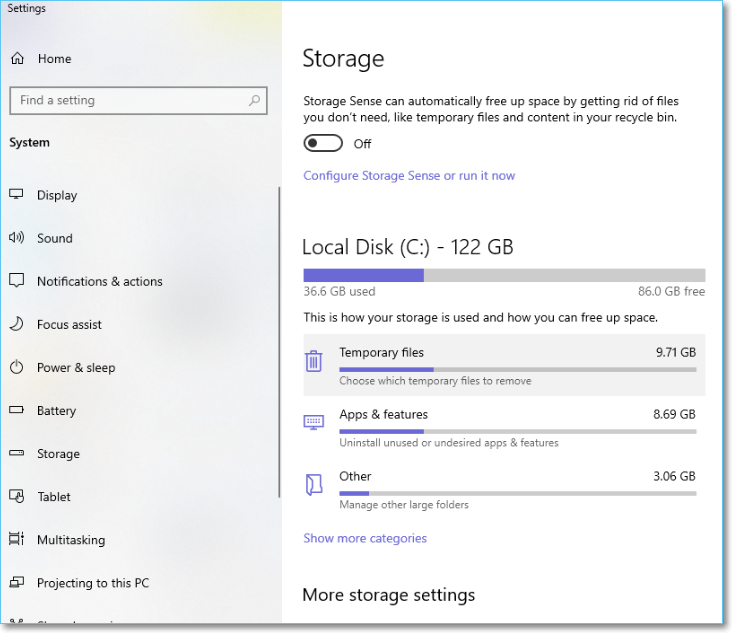
3단계 . 다음 창이 컴퓨터의 모든 임시 파일 로드를 마치면 "시스템 오류 메모리 덤프 파일", "임시 파일", "Windows 업그레이드 로그 파일" 등과 같이 삭제하려는 파일을 확인합니다. 중요하지 않은 파일만 확인했으며 삭제해도 문제가 없습니다.
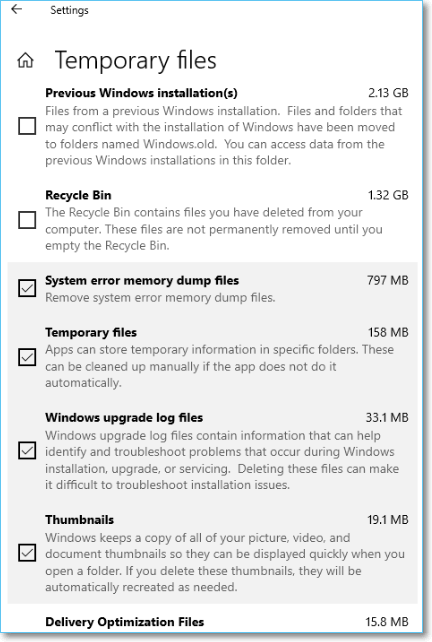
4으로 나오세요. 그런 다음 "파일 제거"를 클릭하여 선택한 파일을 컴퓨터에서 삭제하십시오.
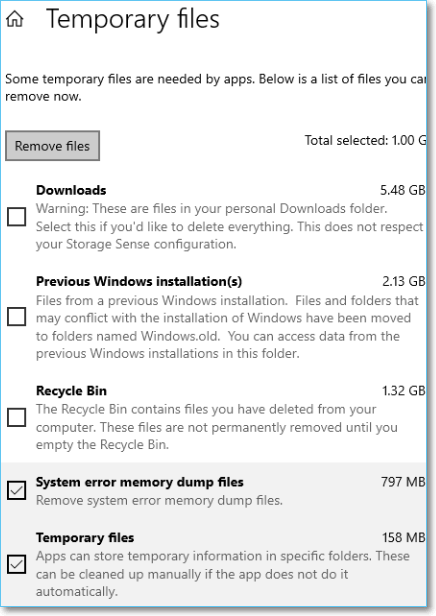
방법 2. 소프트웨어로 정크 파일 정리
대부분의 정크 파일이 중복 파일인 경우 타사 소프트웨어 도구를 사용하여 제거할 수 있습니다. 이러한 도구를 사용하면 PC의 모든 드라이브를 선택하고 스캔하여 중복을 식별할 수 있습니다. 타사 도구를 시작하려면 먼저 다운로드하여 컴퓨터에 설치해야 합니다.
컴퓨터에서 중복 정크 파일을 찾고 삭제하는 데 가장 권장되는 도구 중 하나는 EaseUS DupFiles Cleaner 입니다. 이 도구는 여러 드라이브에서 중복 파일을 검색 하여 컴퓨터의 중복 파일을 식별합니다.
EaseUS DupFiles 클리너
- 모든 종류의 중복 파일을 몇 초 안에 안전하게 제거합니다.
- 가동 중지 시간 없이 다른 드라이브에서 중복 파일을 정리합니다.
- 중복 사진, 비디오, 문서 및 오디오 등을 찾아 제거하여 공간을 확보하고 컴퓨터 성능을 향상시킵니다.
대부분의 정크 파일이 중복 파일인 시나리오에서는 다음 단계를 통해 EaseUS DupFiles Cleaner를 사용하여 정리할 수 있습니다.
1단계 . EaseUS Dupfiles Cleaner를 열고 지금 스캔 을 클릭 하여 청소를 시작합니다. EaseUS Dupfiles Cleaner는 모든 파티션의 모든 데이터를 자동으로 선택합니다. 스캔 폴더 에서 "-" 기호를 누르고 파일 이름 패턴 에서 파일 형식을 선택 하여 정리하지 않으려는 파티션을 삭제할 수 있습니다 .
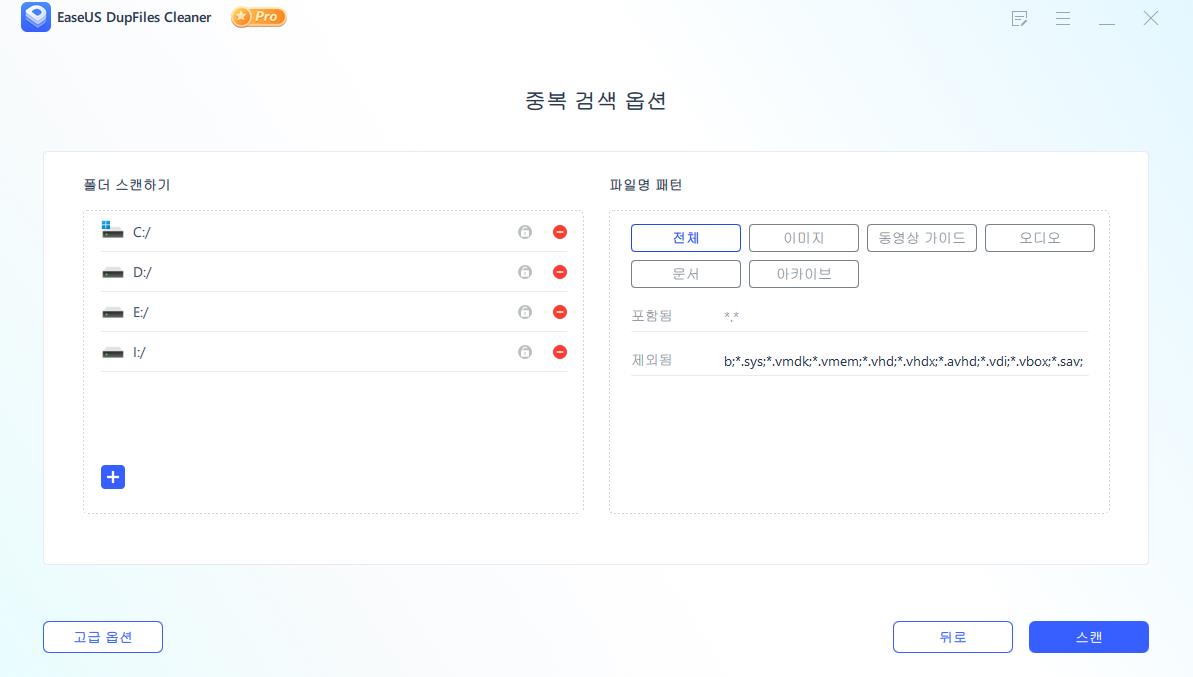
* 고급 을 클릭하여 스캔을 사용자 정의할 수 있으며 시스템은 기본적으로 파일 보호 모드를 켭니다.
2단계 . 스캔 프로세스가 시작됩니다. 잠시만 기다려 주십시오. 시간은 스캔해야 하는 파일 수에 따라 다릅니다.
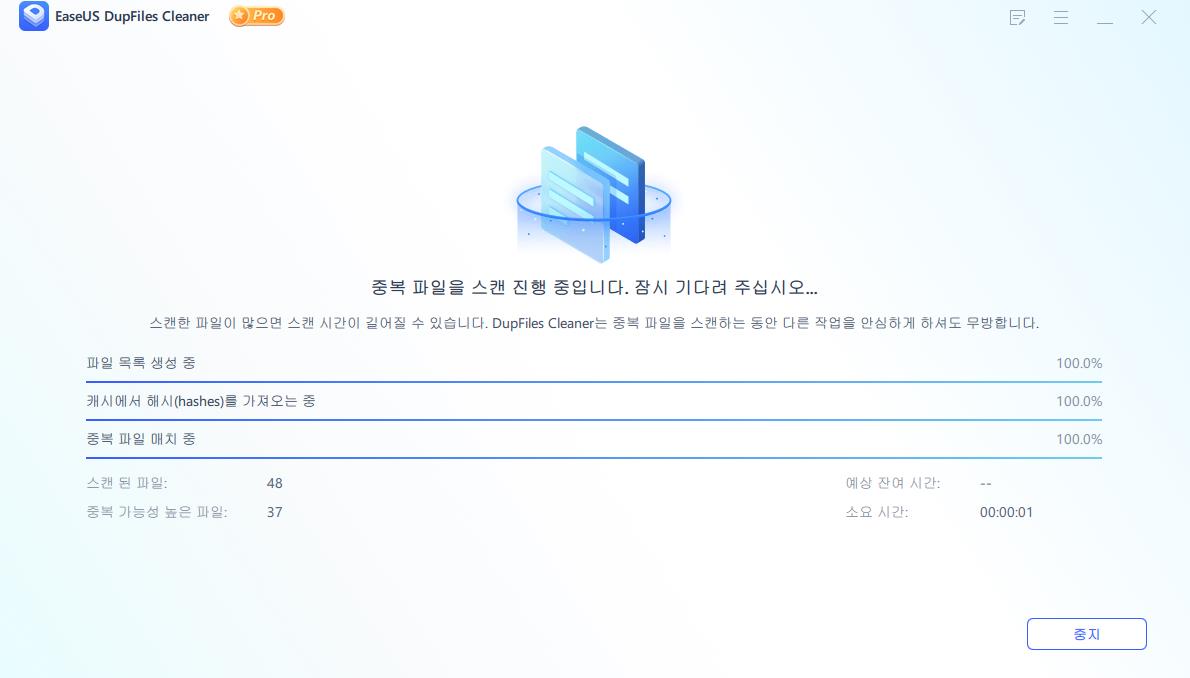
3단계 . 스캔이 완료된 후 자동 제거 를 클릭하여 원클릭 정리를 수행할 수 있습니다.
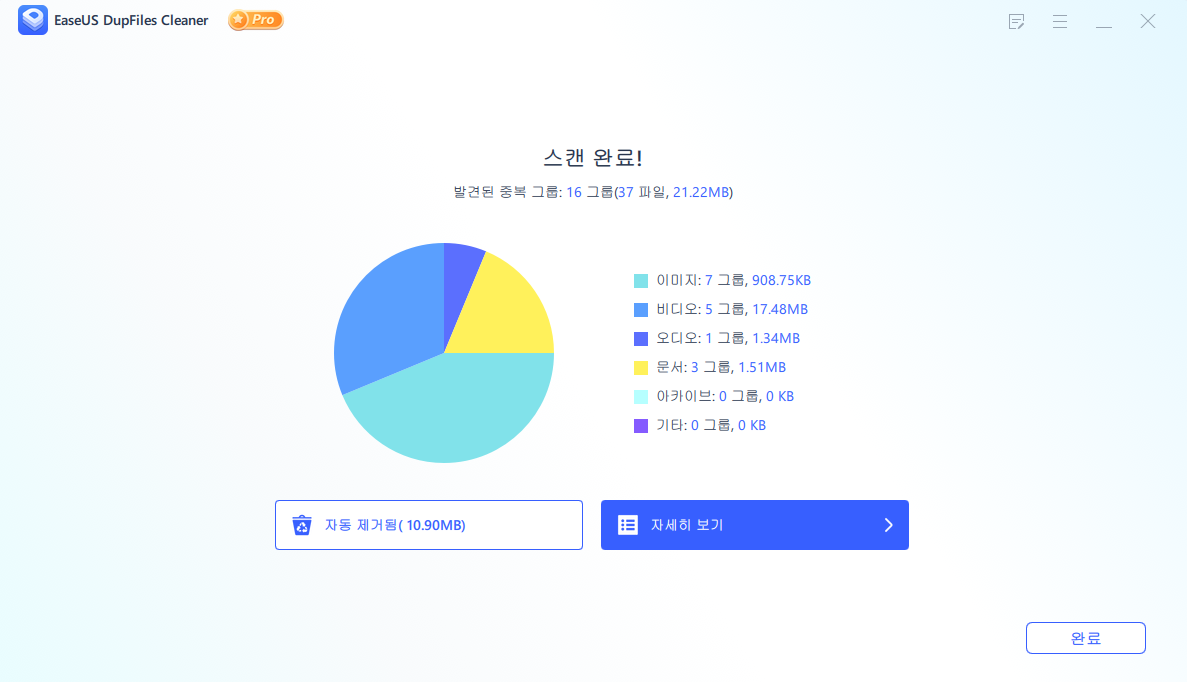
4단계. 여전히 문제가 있는 경우 세부 정보 보기 를 클릭 하여 확인할 수 있습니다.
* 스마트 선택 을 클릭하면 정리해야 할 파일 유형을 추가로 확인할 수 있으며 파일 이름에서 내용을 식별할 수 없는 경우 오른쪽 상단 모서리에 있는 파일 이름을 직접 클릭하여 미리 볼 수 있습니다.
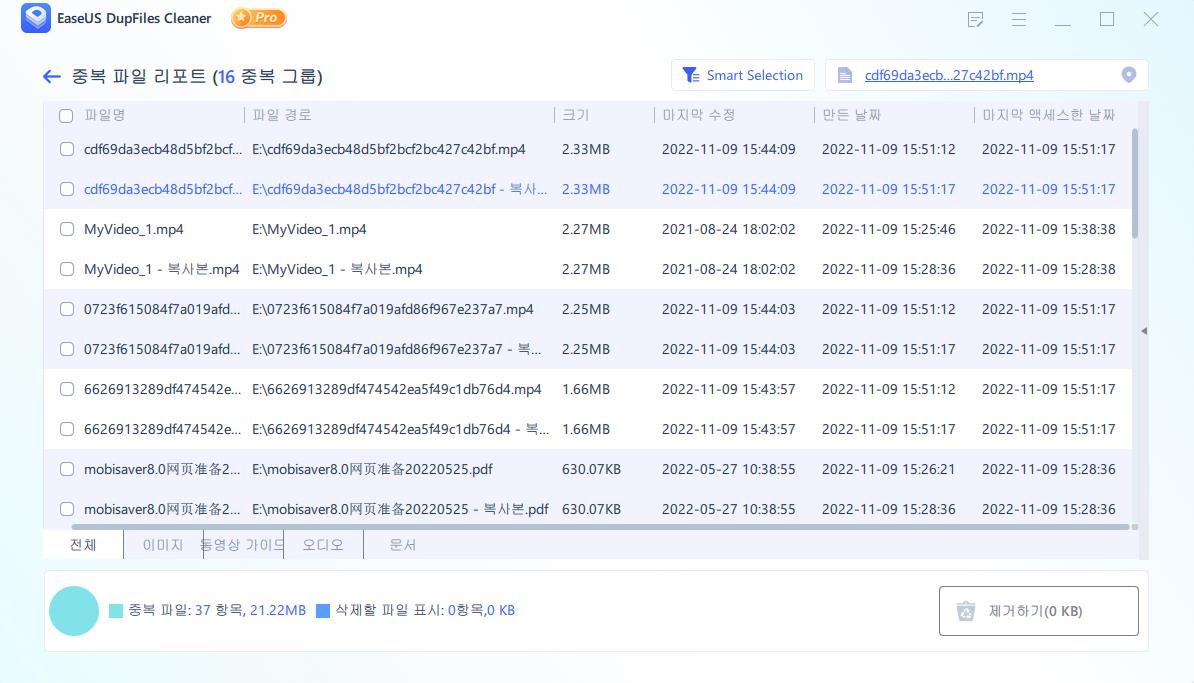
추가 가이드: 장기적으로 PC를 깨끗하게 유지하는 방법
장기적으로 PC를 깨끗하게 유지하면 효율성이 향상되고 맬웨어의 공격 가능성이 줄어듭니다. 정크 파일 정리 외에도 Windows 10 컴퓨터를 깨끗하게 유지하기 위해 고려해야 할 추가 팁이 있습니다. 여기에는 다음이 포함됩니다.
원치 않는 애플리케이션 삭제
컴퓨터에 일부 응용 프로그램을 설치했지만 사용하지 못할 수 있습니다. 이러한 응용 프로그램은 PC에서 불필요한 공간을 차지하며 시간이 지남에 따라 일부 맬웨어를 생성할 수도 있습니다. 컴퓨터를 깨끗하게 유지하려면 원치 않는 프로그램을 모두 제거/삭제해야 합니다.
임시 파일 제거
임시 파일이 컴퓨터의 추가 공간을 차지하지 않도록 하십시오. 특정 응용 프로그램을 실행할 때 생성된 파일이 완료되면 이러한 종류의 중복 파일을 검색하고 삭제 해야 합니다.
휴지통 비우기
컴퓨터에서 파일을 삭제해도 대부분은 휴지통에 남아 있습니다. 여유 공간을 확보하고 컴퓨터를 깨끗하게 유지하려면 휴지통에 저장된 원치 않는 파일을 삭제하십시오.
정기적인 디스크 검사 수행
EaseUS DupFiles Cleaner와 같은 타사 소프트웨어 도구를 사용하여 모든 컴퓨터 드라이브에서 중복 파일을 정기적으로 스캔하면 원하지 않는 모든 파일을 제거하는 데 도움이 될 수 있습니다. 정기적인 디스크 검사를 통해 컴퓨터에서 원하지 않는 파일을 쉽게 탐지할 수 있습니다.
현재와 미래에 컴퓨터를 깨끗하게 유지하려면 위에서 언급한 모든 추가 팁을 적용하는 것이 좋습니다!